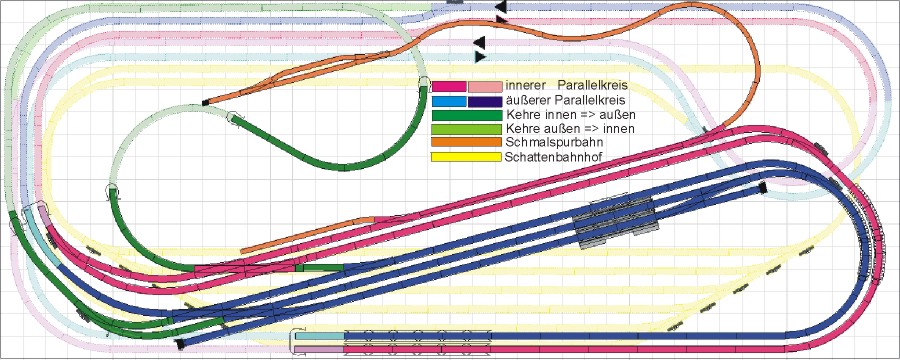
Groß-Anlage WinTrack Version 10, MÄRKLIN K-Gleise und Tillig H0m
Die hier vorgestellte Anlage hat eine Größe von 400 cm x 160 cm. Eine zweigleisige Hauptstrecke (bezeichnet mit innerem und äußerem Parallelkreis) wird im Rechtsverkehr befahren. Zwischen diesen beiden Parallelkreisen (zweigleisige Strecke) befinden sich zwei Kehren. Mit der "Kehre innen=>außen" und der "Kehre außen=>innen" können Züge in die jeweiligen Parallelkreise wechseln. Eine Schmalspurbahn bildet eine Nebenstrecke. Zusätzlich verfügt die Anlage über einen 6-gleisigen Schattenbahnhof. Weiterhin ist ein Car-System realisiert.
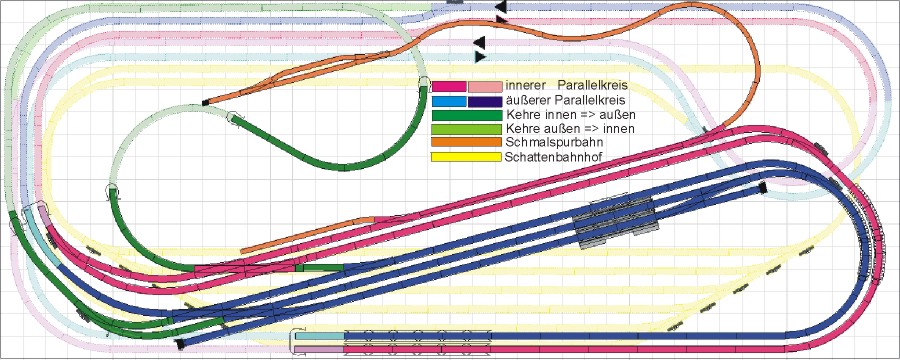
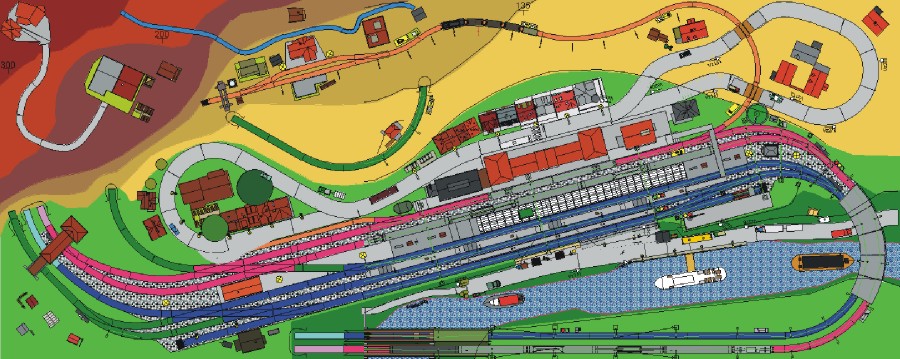
In WinTrack wurden Höhen mit farbigen Flächen dargestellt (wie bei Landkarten). TIPP: im Camera-Fenster der 3D-Ansicht von WinTrack stören solche farbigen Flächen. Daher besser vor Aufruf der 3D-Ansicht im Gleisauswahlfenster die Ebene abschalten, welche diese Füllflächen enthält (in diesem Plan ist es die 2. Ebene "Geländefarben 2D"). Sowie die 3D-Ansicht geöffnet ist, kann im 2D-Plan diese Ebene wieder aktiv geschaltet werden.
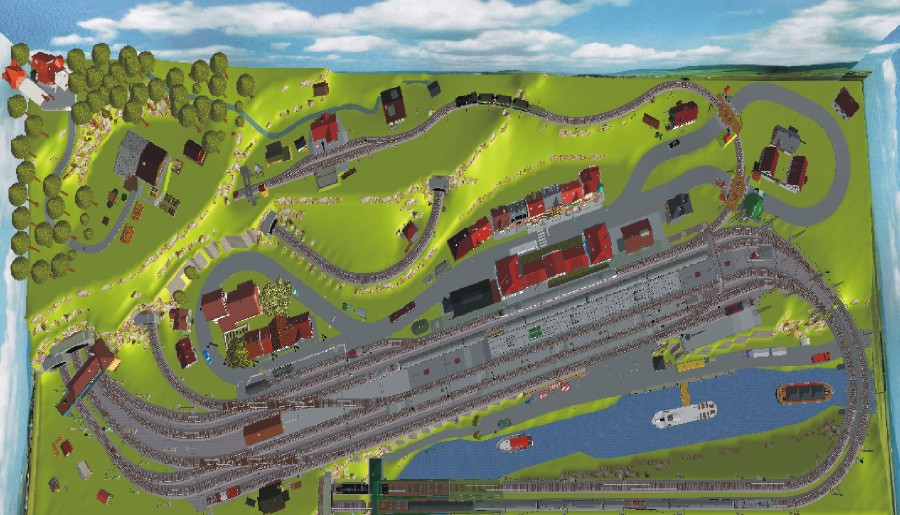
Anlagenansicht Front

Anlagenansicht links

Anlagenansicht rechts

Haltepunkt der Schmalspurbahn:

Bahnübergänge der Nebenbahn:
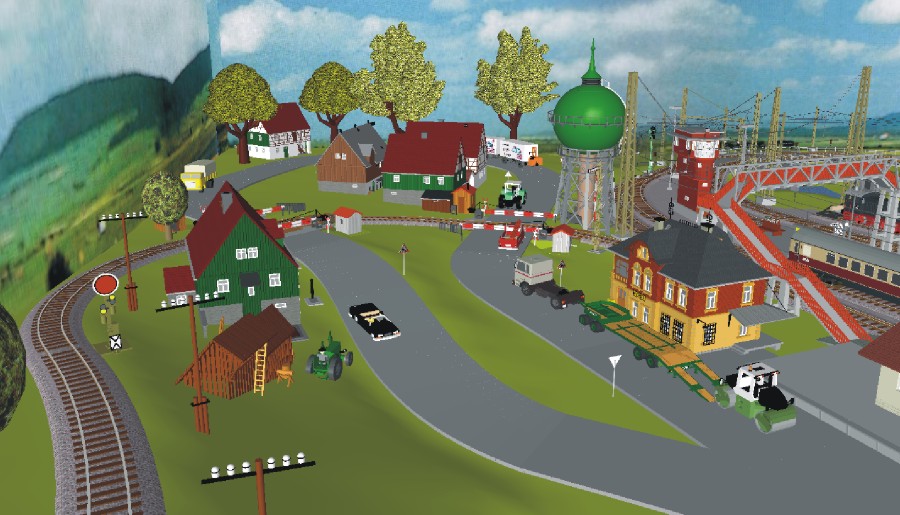
Schrebergärten an der Bahn

Am Fluß
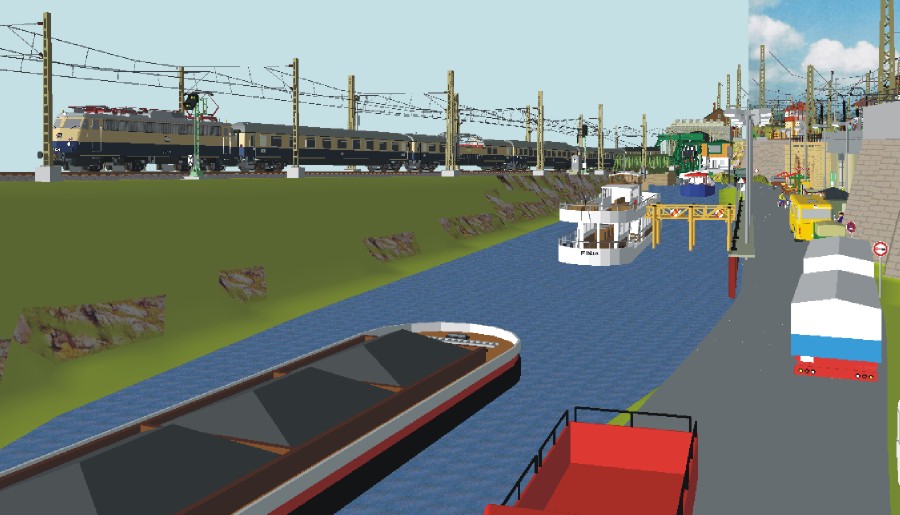
Anlegestelle:

TIPP: Hier muss man für eine korrekte 3D-Darstellung sehr geschickt in WinTrack modellieren! Man lade sich den Gleisplan in WinTrack 10 herunter (am Ende dieser Seite) und rufe dort das Ebenenfenster auf., dort ist Ebene 3 als "virtuelle Geländeebene" bezeichnet. WinTrack bietet mit den Einstellmöglichkeiten im Ebenenfenster bemerkenswerte Möglichkeiten, da man getrennt auswählen kann, ob etwas im 2D-Plan, und/oder in der 3D-Ansicht dargestellt werden soll. Für unsere Straßenunterführung beim HBF und den Arkaden müssen wir WinTrack helfen, denn automatisch schafft WinTrack hier die 3D-Geländeberechnung nicht mehr. Ich habe den Ausdruck "virtuelle Geländeebene" gewählt, weil die Objekte nur zur 3D-Darstellung verwendet werden müssen und im 2D-Plan nicht dargestellt werden sollen und dürfen. Daher ist diese Ebene 3 für den 2D-Plan abgeschaltet, für die 3D-Ansicht hingegen aktiviert! WinTrack bietet also komfortable Möglichkeiten zur Geländegestaltung. Aber ACHTUNG: jegliche nachträgliche Änderungen in diesem manuell bearbeiteten Bereich können hier die 3D-Ansicht zerstören! Ein mühevolle Nachbearbeitung ist dann erforderlich!
Der Hauptbahnhof:
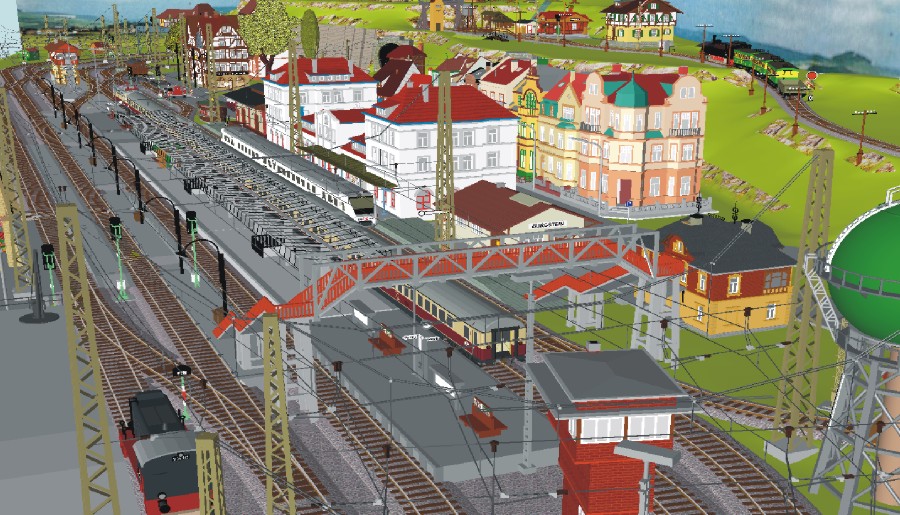
Am Bahnsteig:

Wagonverladung:

Am Stellwerk:

Hbf-Ausfahrt links:

Oberleitung 3-feldrige Nachspannung an einer zweigleisigen Strecke:
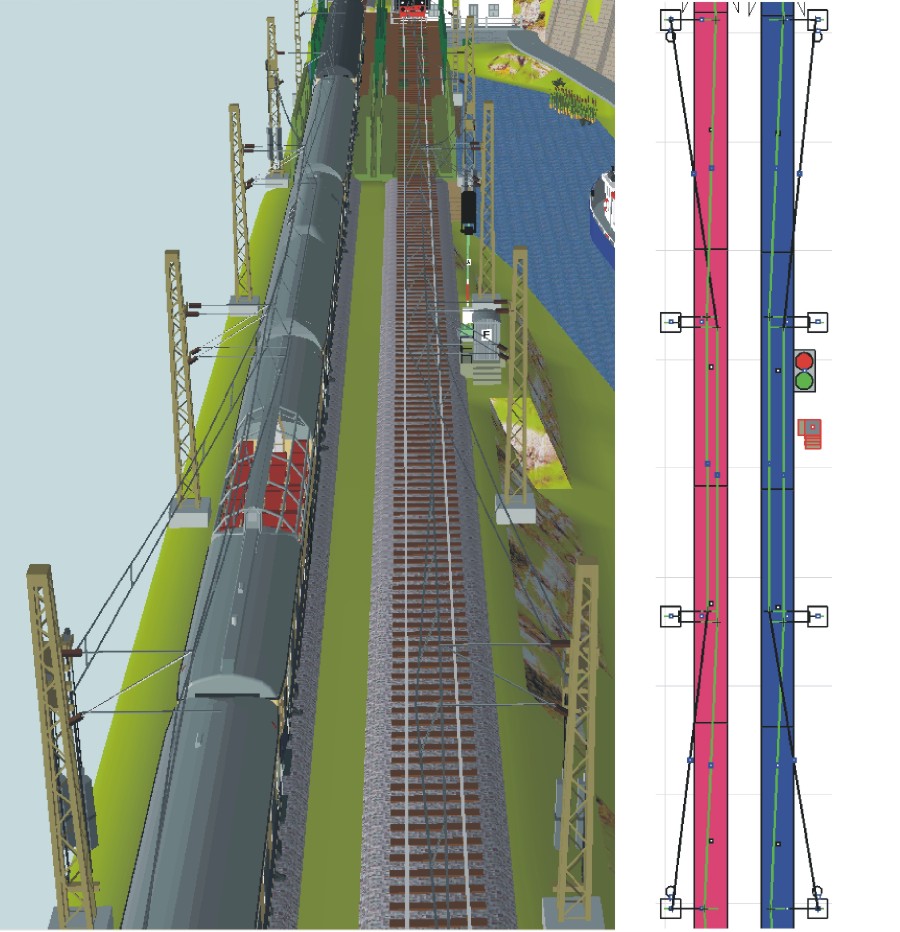
TIPP: Beschreibungen zur Oberleitung siehe auch unter Oberleitung auf diesen Seiten.
Kehren und Schattenbahnhof:

WinTrack bietet hier vielfältige Möglichkeiten: Gitternetz-Modus, Querschnitt-Modus in der 3D-Darstellung. Ebenso können hier Durchfahrtshöhen kontrolliert werden: passen Gleisabstände in den Höhen?
Spanten:
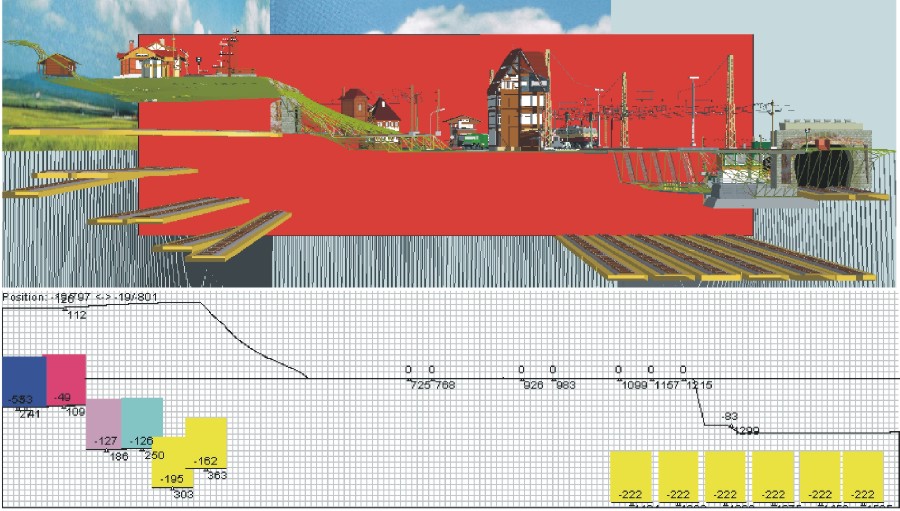
Diese Darstellungsweise vermittelt nicht nur wichtige Einblicke zur Geländebeschaffenheit, sondern die Exportmöglichkeit eingezeichneter Spanten erleichtert den realen Anlagenrohbau sehr.
Download des Gleisplans HJB_Anlage_400_160.tra in Version 10 von WinTrack TIPP: folgen Sie den Voreingestellten Kamerapositionen.